优雅的当一回 “Thief”
MacBook Pro 带有的 Touch Bar 虽然没有了普通键盘那种按键带来的熟悉感,但是它也被赋予了更多的可能性
毕竟它是一个可以显示任何东西的小屏幕,于是,为什么不能用它来摸鱼当一个时间小偷呢?
Thief
最早看到 Thief 是在 v2ex 上的一篇帖子,不得不说这个论坛上奇妙好玩的个人产品还挺多
Thief 当然就算作一个,叫做 Thief 并不是教你如何 100 天上手偷东西的秘籍,而是一个帮你摸鱼的工具
得益于 Electron (又是一个浏览器软件) 框架,Thief 可以在 macOS, Linux 和 Windows 下运行
其中只有 macOS 版本并且带有 Touch Bar 的 MacBook Pro 系列才可以使用 Touch Bar 摸鱼
这篇文章主要介绍也是使用 Touch Bar 摸鱼,毕竟在顶栏和桌面摸鱼太容易发现了,还是 Touch Bar 隐蔽一点好
Thief 还分为了普通版本和收费版本,普通版本是开源的,收费版本可自行前往官网查看如何收费 https://thief.im/
收费版本在普通版本的基础上还多了一些小游戏和人脸识别快速隐藏自己的骚功能,不过对我来说用处不大,因此只考虑免费的开源版本
安装步骤没有难度,跟安装普通软件一样,拖拽到 macOS 的 application 文件夹,启动
如果警告是不受信任的开发者,前往 macOS 的设置,隐私性和安全设置,选择仍然打开即可
使用
默认情况下,Thief 打开后会驻扎在 macOS 的顶部菜单栏并且保持任务栏模式
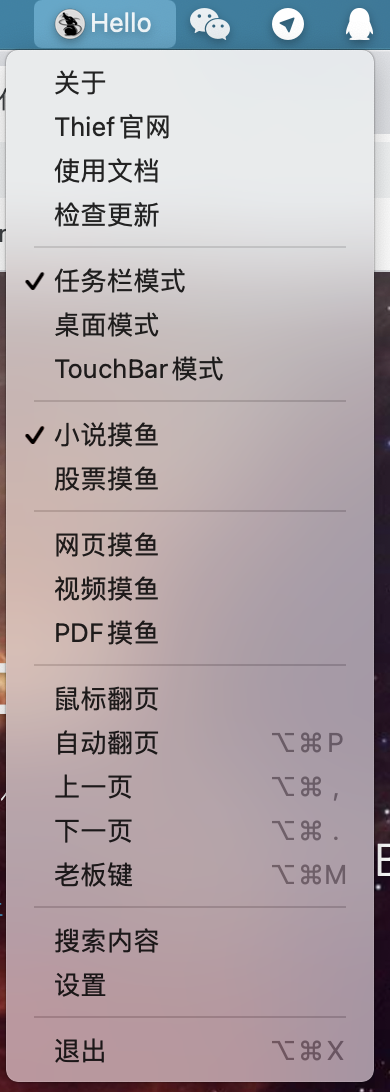
其中,可供 Touch Bar 使用的模式有小说摸鱼和股票摸鱼
而其他的摸鱼模式则不是在 Touch Bar 使用的,而是通过一个小窗口达到摸鱼效果,比较显眼就不演示了
首先先进入 Thief 的设置看下,大概长这样
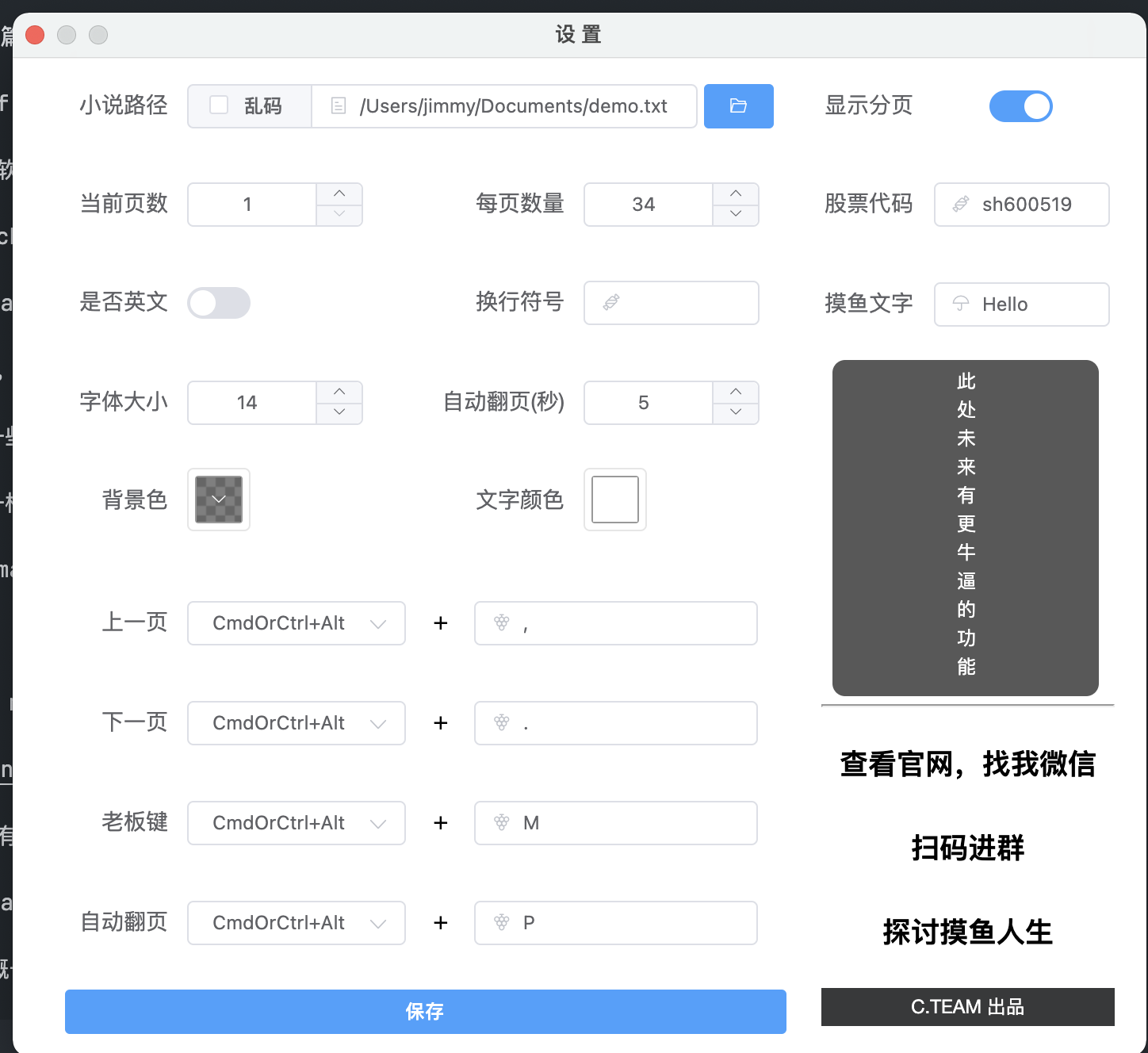
主要设置有两个,一个是小说路径,一个是股票代码
当你设置了小说路径或者股票代码后,点击保存就可以开始摸鱼了
小说摸鱼
设置完小说路经之后
我们可以在菜单中将模式切换到 小说摸鱼 的模式,并且显示模式从 任务栏模式 切换到 Touch Bar 模式
接下来你会看到一个实时显示 RAM 信息的窗口,如下图显示
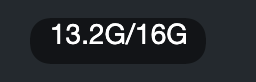
第一次看到这个信息框我也有点不知所措,明明切换到 Touch Bar 模式摸鱼怎么让我看内存信息
别着急,其实这就是一个隐蔽的摸鱼入口
众所周知 Touch Bar 需要对应的软件显示不同的菜单或者功能,而这个 RAM 信息显示窗口,就是让 Touch Bar 显示摸鱼内容的入口
当你点击这个内存信息框的时候,你的 Touch Bar 就会显示这些东西

接下来按下 下一页 的键盘快捷键 Option⌥ + Command⌘ + .
你的小说内容就会显示出来了

股票摸鱼
股票摸鱼和小说摸鱼的使用方式差不多,在设置设置好自己的股票代码,详情请阅读官方的文档来设置股票代码
然后模式选择股票摸鱼,当你点击 RAM 信息框的时候,股票信息将会自动显示出来
股票摸鱼功能不是非常好用,我试了好几个股票代码似乎都不行